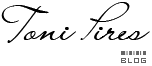Josh Maready, um fotógrafo baseado em NY, é bem versátil em seu trabalho, faz belos retratos e bons vídeos. Seus vídeos são de uma simplicidade impar, mas de um bom gosto muito especial.
Aqui eu apresento o passeio de Skate por New York, mas sugiro uma visita em seu site para ver outro vídeo muito interessante, principalmente para quem gosta de dança. Josh também tem um blog bem gostoso de navegar, que mostra bem a diversidade do seu olhar.
Aproveito para deixar uma dica de como atualizar o Firmware da sua GoPro.
asso a passo de como atualizar o Firmware v02.05.11 da GoPro
Como preparar a sua HD HERO para Firmware
1.Configure o modo de vídeo para r1, r2, r3, ou r5. Depois que o firmware for instalado corretamente, a configuração irá voltar para o modo de vídeo padrão r4, indicando rapidamente o êxito da instalação.
2. IMPORTANTE! Certifique-se de que a bateria da sua câmera esteja completamente carregada. Se o processo de instalação for interrompido por qualquer motivo, como por exemplo, perda de energia, a câmera poderá parar de funcionar.
3. Desligue a câmera.
Como fazer o download de Firmware para o cartão SD
1. Faça o download do firmware.zip em seu computador.
2. Descompacte o firmware.zip e extraia o arquivo chamado “firmware.bin”.
3. NÃO renomeie “firmware.bin”.
4. Use a leitora de cartão SD ou conecte a câmera HD HERO ao computador via USB, ligue a câmera, ative o modo USB e navegue até o nível (principal) da unidade / diretório do cartão SD.
5. Arraste e solte “firmware.bin” para o nível (principal) do seu cartão SD.
6. Desligue a sua câmera e desconecte do computador (modo USB) OU ejete o cartão da leitora SD e insira na câmera.
Como instalar o Firmware na câmera
1. Com a câmera desligada, aperte o botão disparador SHUTTER (botão de cima).
IMPORTANTE Você deve manter o botão SHUTTER apertado durante todo o processo de instalação. Não solte o botão até que o processo esteja concluído.
2. Com o botão SHUTTER apertado, pressione o botão POWER/MODE (botão da frente) UMA VEZ.
3. A câmera será ligada.
4. Ainda com o botão SHUTTER apertado, pressione o botão POWER/MODE 3 vezes.
5. A câmera irá indicar “UP” e a luz vermelha irá piscar por 5-10 segundos antes de se desligar automaticamente.
6. Parabéns, o seu novo firmware está instalado e a câmera será reconfigurada de acordo com a configuração de fábrica do novo firmware.
IMPORTANTE! Se a luz vermelha piscante e o indicador UP pararem após 1-2 segundos, repita o processo desde o 1º Passo da instalação.
7. Depois que o novo firmware tiver sido instalado com êxito, apague firmware.bin do cartão SD.